SP4060 基本情報

大型のCO2レーザーカッターです(50W)。2次元のデータをもとに、素材に彫刻やカットを施すことができます。
加工可能サイズ:400×600 mm
対応素材:木材、アクリル、紙、皮など
制御ソフトウェア:LIGHTBURN
対応素材:木材、アクリル、紙、皮など
制御ソフトウェア:LIGHTBURN
LIGHT BURN のダウンロード(任意)
本体を起動する
緊急停止ボタンを解除し、POWERのダイヤルを回して主電源をONにします。本体に接続されたポンプと送風機が同時に起動します。
素材のセット / 焦点合わせ

灰色のドア部分を開け、ハニカムボードの上に加工したい素材を配置します。
(少し右側にずらしながら開けると動きやすいです)
(少し右側にずらしながら開けると動きやすいです)
素材の配置
できるだけ素材が平面になるように配置します。紙や布など、風で動いたり丸まってしまう素材を扱う場合は、マスキングテープなどでボードに固定することを推奨します。
※加工場所は右下よりも左上に近い方が、出力が安定しています。
※加工場所は右下よりも左上に近い方が、出力が安定しています。
焦点合わせ① ノズルを素材の上に移動する
本体パネルの上下左右ボタンを押してノズルの位置を操作し、素材の真上に来るように調整してください。
焦点合わせ② 治具を配置する
素材の上に焦点合わせ用の治具を配置してください。
焦点合わせ③ ボードの高さを調整する
レーザーカッター内側にあるノブを操作し、ボードの高さを調整します。ノズルが治具に収まる高さが適切です。
加工の原点を設定する
SP-4060には機械に登録されている「ホーム(Home)」と、利用者が設定する「原点(Origin)」が存在します。
ホームの位置がソフト側とずれることがあるため、ここでは原点を加工のたびに設定して利用します。
本体パネルで原点(Origin)を設定する
原点にしたい場所までノズルを操作したのち、本体パネルの「Origin」ボタンを押すと、そこが原点として登録されます。位置を変えた先で「Origin」を押すたび、原点は更新されていきます。
Light Burnでデータを制作する
PCとSP-4060をUSBケーブルで接続し、LightBurnを起動します。
LightBurnには簡単な作画機能があります。
データを制作しながら「彫刻(塗りつぶす)」と「切断(ライン)」の二種の加工方法を理解しましょう。
LightBurnには簡単な作画機能があります。
データを制作しながら「彫刻(塗りつぶす)」と「切断(ライン)」の二種の加工方法を理解しましょう。
① ライン・塗りつぶし の選択

画面右上「カット/レイヤ」の欄を見てみましょう。レイヤーごとに「Mode」を設定できますが、それは下記の加工に対応しています。
- 塗りつぶす:彫刻
- ライン:カット
- オフセット塗りつぶし:???
② 加工のパラメータとは?
加工ごとに「Power」「Speed」「パスカウント」が設定できます。
Power:レーザーの強さ。
Speed:レーザーが移動する速さ。
パスカウント:回数を増やすと、同じ加工を繰り返し行う。
パスカウント:回数を増やすと、同じ加工を繰り返し行う。
Output:データを出力するか否か
Show:表示/非表示を切り替える
③ パラメータの設定

「カット/レイヤ」欄で直接編集するほか、ダブルクリックするとより詳細な設定を行えます。
「エアアシスト」は必ずONにしてください。
④ 塗りつぶしの詳細
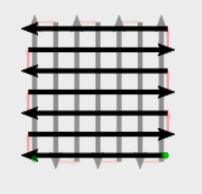
双方向塗りつぶし:基本的にONにしてください。
クロスハッチ:水平方向に加工した後、垂直方向に加工します。
1インチあたりの線数:線数を増やすと精度が増します。
スキャン角度:加工の角度を指定します。
パスの数:繰り返し数を指定します。
1インチあたりの線数:線数を増やすと精度が増します。
スキャン角度:加工の角度を指定します。
パスの数:繰り返し数を指定します。
レイヤーの変更
Light Burnではレイヤーごとに加工の設定を行います。
レイヤーと作図の変更

画面下に並ぶ00-30の色がレイヤーに対応します。これをクリックした後に作図を行うと、その図形は当該レイヤーとして配置されます。
描画済みのデータをレイヤー変更する際には、該当データを一度クリックした後、画面下の00-30から移動先のレイヤーを選択してください。
加工の順番
複数のレイヤーがある場合、画面の上から順番に加工が行われます。必要ない図形は削除するか、レイヤーごと非表示/削除しておきましょう。彫刻と切断を同時に行う場合、彫刻→切断 の順番で加工することがおすすめです。先に切断を行うと、切り離された素材が動いてしまう恐れがあるためです。
加工のプレビュー
SP-4060で加工を開始する前に、必ず加工範囲のプレビューを行ってください。素材からはみ出したエリアを加工すると、トラブルの元になります。
T1レイヤーにガイド枠を作図する
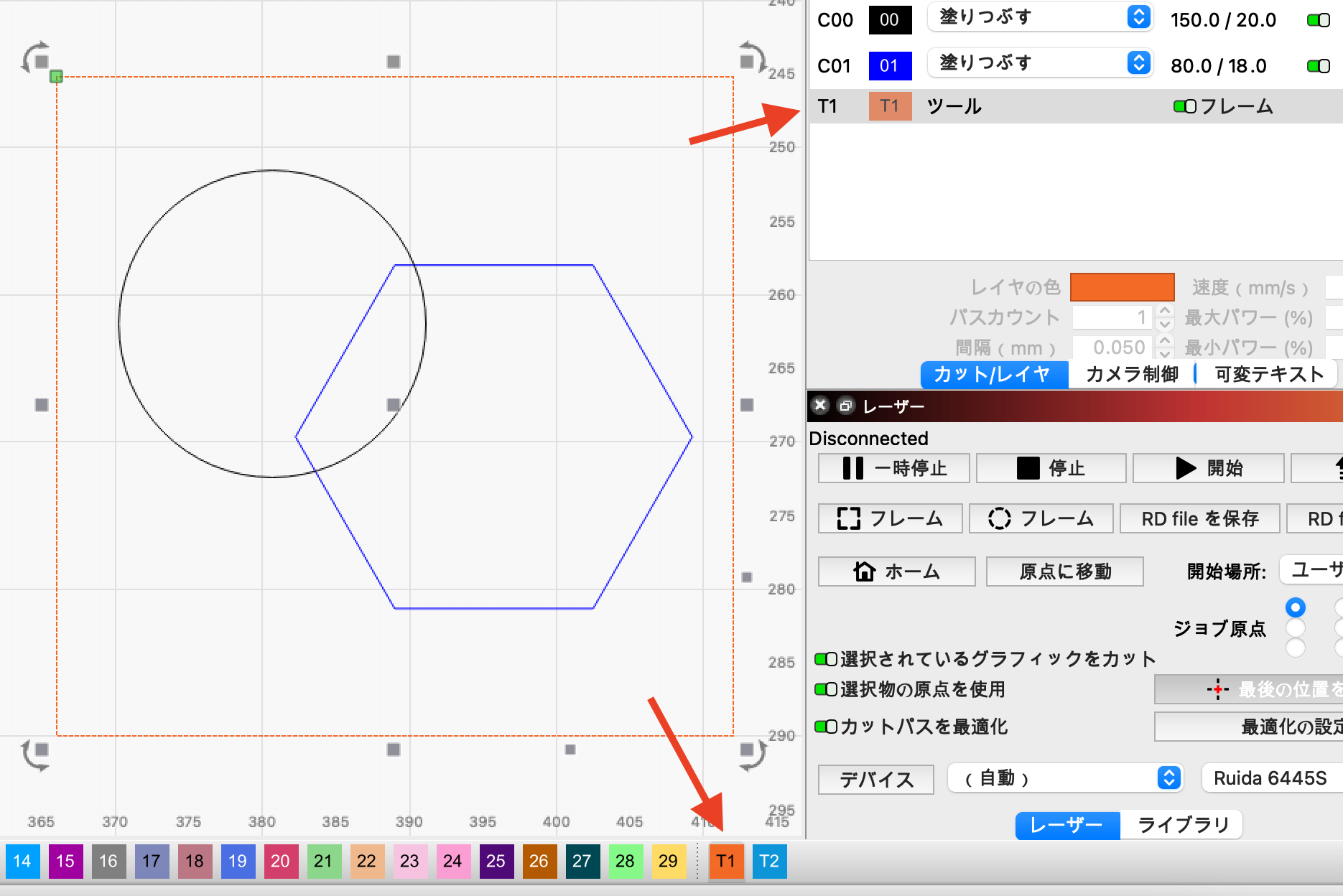
レイヤーの「T1」を選択し、加工したいものが全て入るような四角形を描画してください。T1レイヤーに書かれた図形はレーザー加工されず、プレビューの範囲を示すだけに使われます。
加工したいデータをガイドごと選択する

「選択されているグラフィックをカット」をONにすると、マウスで選択したデータのみを加工します。
「選択物の原点を使用」をONにすると、SP-4060の原点が選択したものの原点と合致します。
この2つがONになっていることを確認した上で、T1レイヤーに作図したガイドと、加工したいデータを全て選択してください。
「フレーム」を押して加工範囲をチェックする
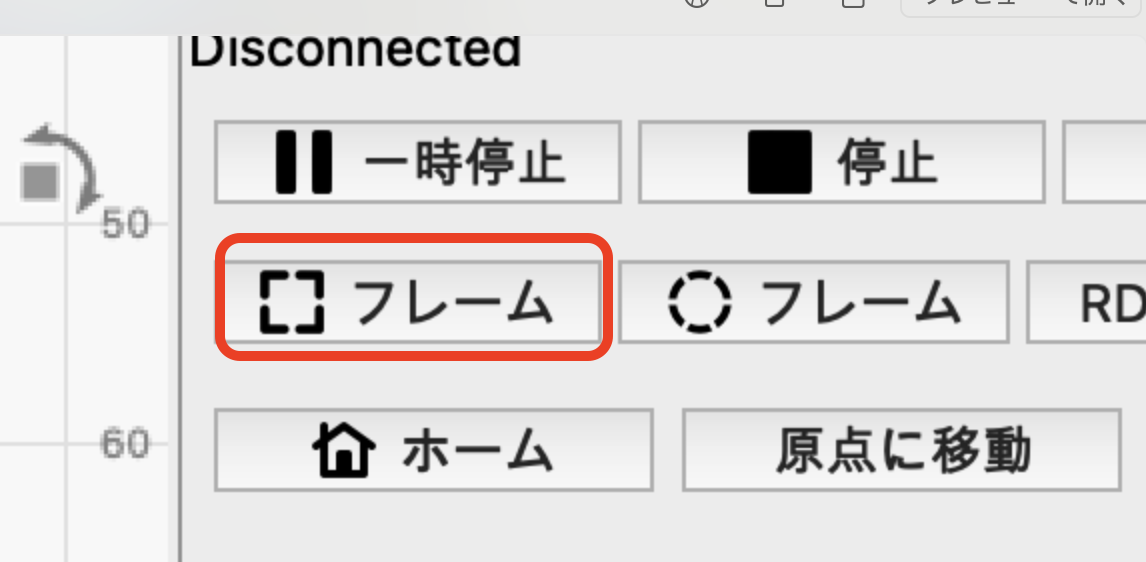
「フレーム」をクリックすると、レーザーのヘッドが選択範囲の外周を1周します。この範囲内に含まれていれば、加工が素材に対して行われることが確認できます。もし、動作中に素材の範囲を外れてしまったり、意図せぬエリアが含まれてしまった場合は、データや素材の配置を再度確認してください。
加工の開始
「開始」を押すとジョブがスタートします。
集塵機の電源を入れる
集塵機の電源を入れてください。
加工を開始する
開始を押すとジョブがスタートします。
レーザー加工時の注意点

- レーザーの加工中は機材から離れないでください。
- レーザーの光る部分は直視しすぎないようにしてください。
- 発火したり、素材が動いてしまうなど、トラブルが起きた際には「STOP」を選択するか、本体の主電源を落とすことで加工を中断してください。
加工が終わると、レーザーのヘッドが初期位置に戻ります。加工で煙が発生していた場合、落ち着いたら蓋を開けて素材を取り出してください。
発展編:図形(ベクター)データの読み込み

Adobe Illustrator で制作する場合、彫刻用パスとカット用データの色を分けてください。
書き出しは「ai」か「svg」。「svg」で書き出すとサイズがズレる場合がある。全体の寸法を確認し、LightBurnで読み込んだ後に調整すると良い。
加工の種類

描画した色に応じて、レイヤーが自動で分けられる。加工モードは、塗りがあるデータは「塗りつぶす(Fill)」、線だけのデータは「ライン(Line)」になります。